Hướng dẫn xóa và thay thế nền ảnh bằng Canva
Mặc dù có rất nhiều công cụ trực tuyến giúp xóa nền khỏi hình ảnh nhưng hầu như không có ứng dụng cung cấp trải nghiệm chỉnh sửa hình ảnh hoàn chỉnh. Canva là một ứng dụng hàng đầu cung cấp nhiều công cụ chỉnh sửa chuyên nghiệp với khả năng tạo hình ảnh, bản thuyết hình ảnh đa dạng và bắt mắt. Người dùng cũng dễ dàng xóa nền khỏi ảnh bằng Canva. Trong bài viết này, hãy cùng tìm hiểu cách xóa nền, thay thế phần nền của hình ảnh bằng Canva bản web và ứng dụng trên điện thoại.
Cách xóa nền ảnh trên web Canva
Mặc dù chỉnh sửa hình ảnh trong Cavna chủ yếu là miễn phí, nhưng để xóa nền khỏi ảnh, mọi người cần đăng nhập bằng tài khoản Canva Pro. Canva cung cấp cho người dùng 14 ngày dùng thử Canva Pro miễn phí. Khi đã đăng ký, việc xóa nền trở nên vô cùng đơn giản.
Bước 1: Mở trình duyệt web và điều hướng đến trang web của Canva.
Bước 2: Nhấp vào nút Tạo thiết kế để chọn tùy chọn Sửa ảnh từ menu.
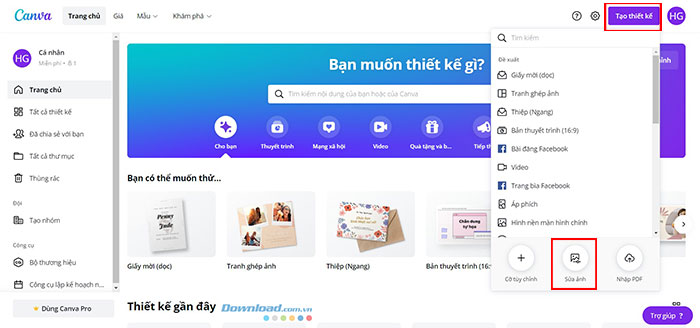
Bước 3: Tải hình ảnh lên từ PC của mình và chọn Sửa ảnh.
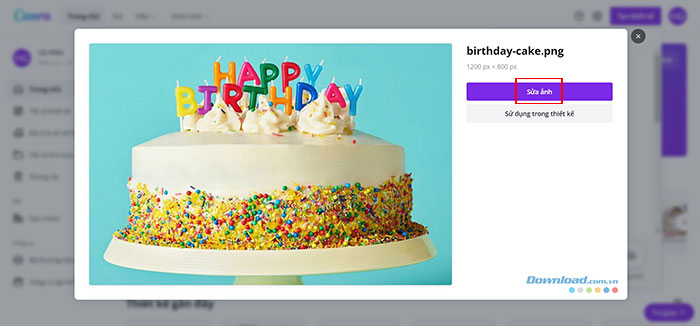
Bước 4: Sau khi tải lên, hình ảnh sẽ xuất hiện trong cửa sổ dự án mới. Chọn hình ảnh và nhấp vào tùy chọn Sửa hình ảnh từ thanh công cụ.
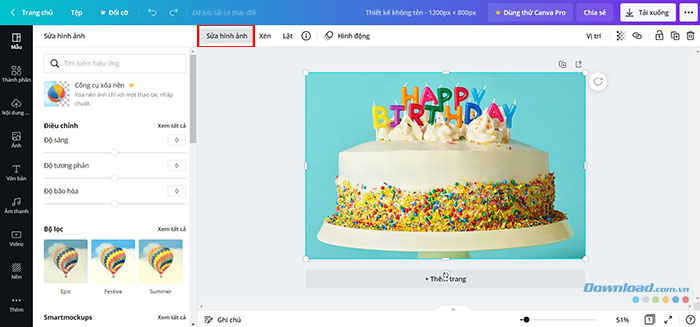
Bước 5: Nhấp vào tùy chọn Công cụ xóa nền từ bảng điều khiển xuất hiện bên trái.
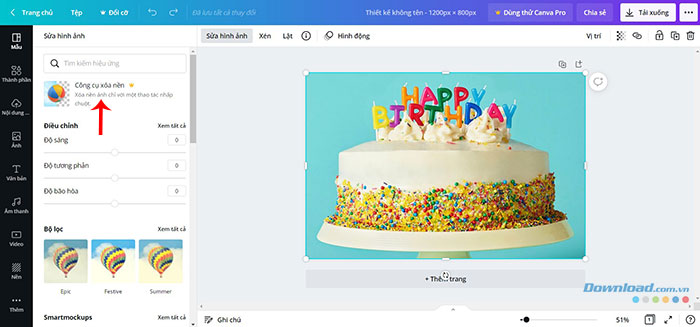
Mọi người có thể sử dụng các công cụ Xóa và Khôi phục ở bên trái để tinh chỉnh hình ảnh và loại bỏ các yếu tố mà Canva có thể đã bỏ qua. Cuối cùng, nhấp vào Áp dụng.
Cuối cùng, nhấp vào nút Tải xuống ở góc trên cùng bên phải và đánh dấu vào ô có nội dung Nền trong suốt để tải xuống hình ảnh.
Cách thay thế nền ảnh bằng web Canva
Bước 1: Tải lên hình ảnh với nền trong suốt trong trình chỉnh sửa hình ảnh của Canva.
Bước 2: Sau khi tải lên, nhấp chuột phải vào hình ảnh và chọn Loại bỏ hình ảnh khỏi nền.
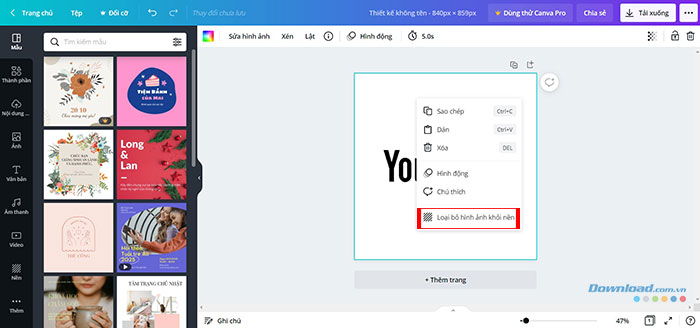
Bước 3: Bây giờ chuyển sang tab Nền ở thanh công cụ bên trái. Tại đây, mọi người có thể khám phá thư viện nền phong phú của Canva. Mọi người có thể sử dụng công cụ tìm kiếm các ảnh nền khác qua các danh mục.
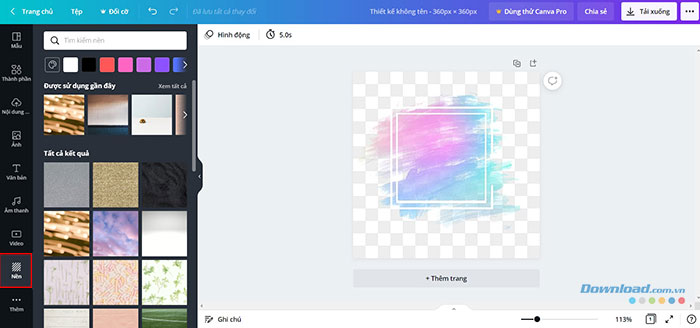
Bước 4: Nhấp vào một hình ảnh để sử dụng nó làm nền.
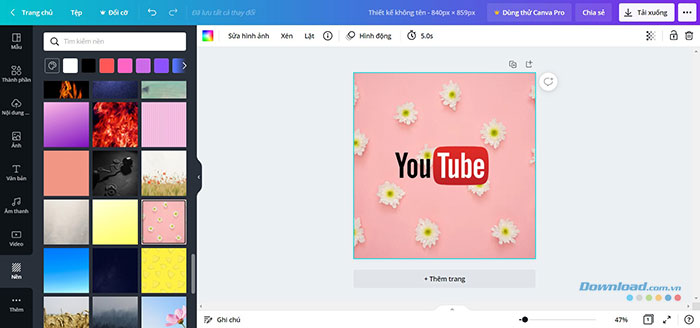
Sau khi chọn xong nền, hãy tải hình ảnh xuống bằng nút Tải xuống ở góc trên cùng bên phải. Người dùng cũng có thể chia sẻ ảnh của mình trực tiếp từ Canva với tài khoản Facebook, Instagram và Google Drive.
Cách xóa nền khỏi ảnh bằng ứng dụng Canva
Canva cũng cung cấp công cụ xóa nền trong ứng dụng di động cho cả Android và iOS.
Bước 1: Nhấn vào ô tải về Canva cho điện thoại dưới đây, sau đó khởi chạy ứng dụng.
Bước 2: Nhấn vào biểu tượng dấu cộng ở góc dưới cùng bên phải.
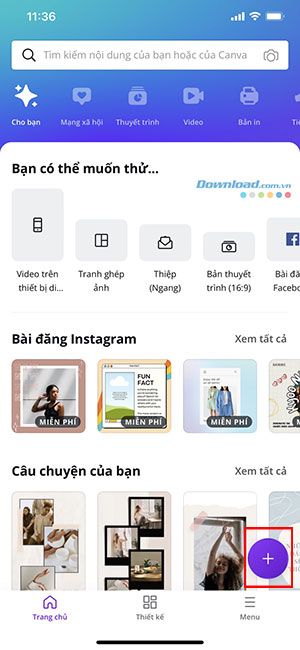
Bước 3: Chọn Sửa ảnh > Thư viện ảnh để tải ảnh lên, Chụp ảnh hoặc Chọn tệp.
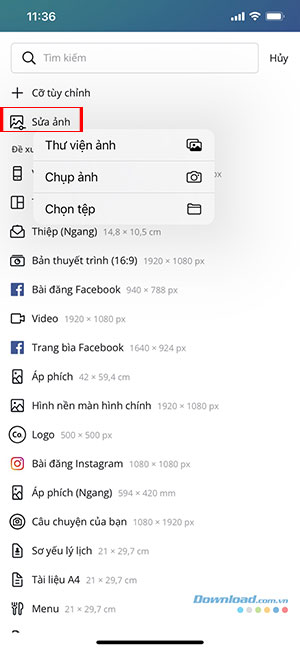
Bước 4: Tiếp theo, chọn kích thước cho hình ảnh và chạm vào Tạo ở góc trên cùng bên phải.
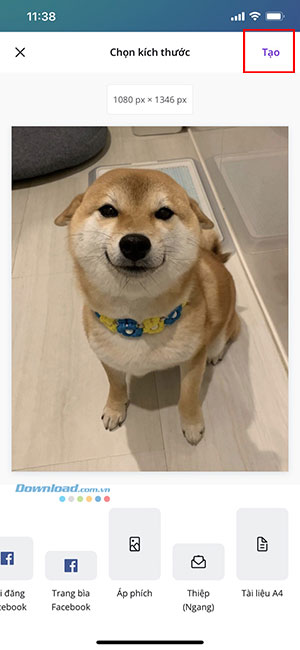
Bước 5: Bây giờ chọn hình ảnh, chạm vào tùy chọn Hiệu ứng từ thanh công > Công cụ xóa nền. Thao tác này sẽ tự động phát hiện và xóa nền khỏi hình ảnh.
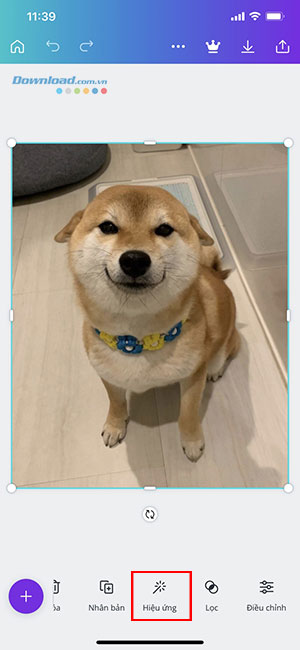
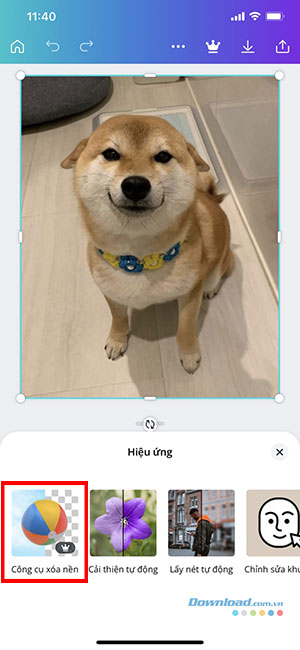
Để lưu hình ảnh, nhấn vào biểu tượng tải xuống ở trên cùng và chọn Lưu dưới dạng. Tiếp theo, chọn loại tệp trong menu thả xuống và nhấn Tải xuống. Người dùng cũng có thể đánh dấu vào ô Nền trong suốt để tải xuống hình ảnh với nền trong suốt.
Cách thay thế nền ảnh trong ứng dụng Canva
Khi đã xóa thành công nền của hình ảnh, hãy thực hiện những bước dưới đây để thay thế phần nền bằng Canva.
Bước 1: Mở ứng dụng Canva và nhấn vào biểu tượng dấu cộng ở góc dưới cùng bên phải.
Bước 2: Nhấn vào Cỡ tùy chỉnh > chọn các kích thước có sẵn hoặc nhập một kích thước tùy chỉnh > nhấn nút Tạo thiết kế mới.
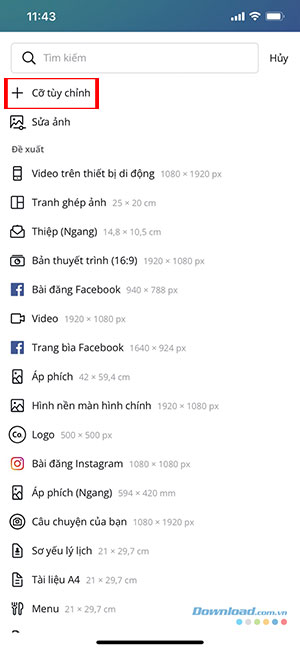
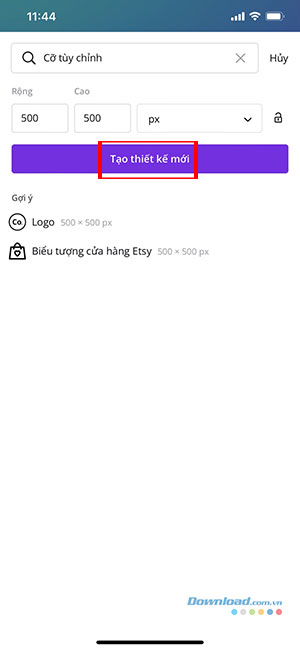
Bước 3: Trong mẫu trống, nhấn vào dấu cộng để hiển thị thêm tùy chọn. Mở tab Nội dung tải lên và chọn một hình ảnh có nền trong suốt
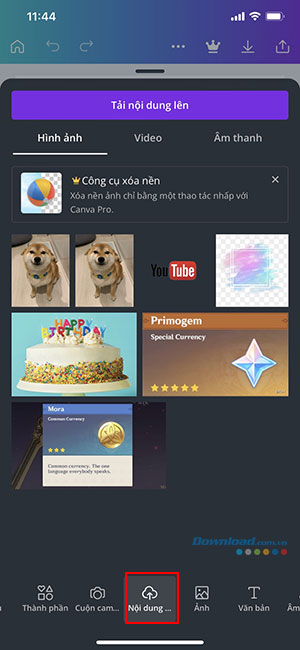
Bước 4: Chạm vào hình ảnh và điều hướng đến tab Nền.
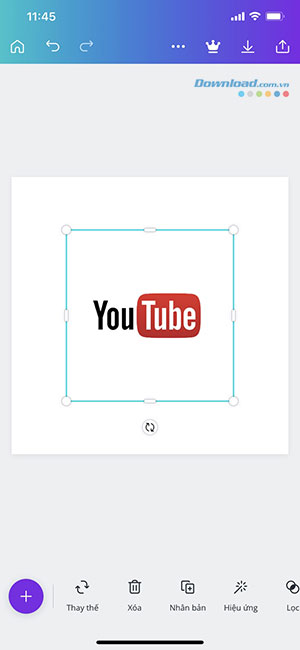
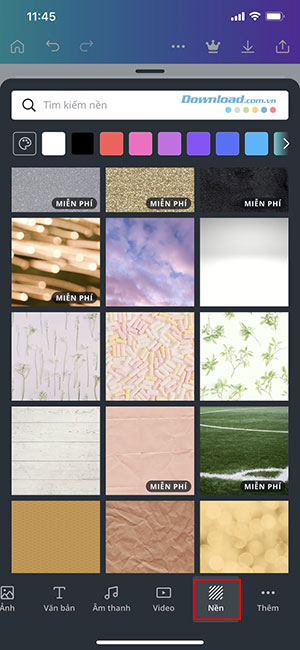
Bước 5: Nhấn chọn một hình ảnh mà mọi người muốn dùng làm nền.
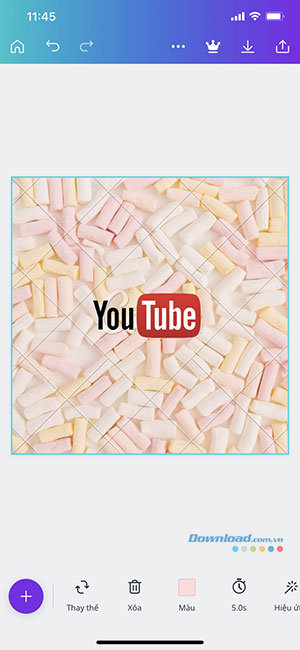
Sau khi áp dụng, hãy thay đổi kích thước và định vị hình ảnh nền trước bằng cách sử dụng các đường viền xung quanh nó. Cuối cùng, hãy tải xuống hình ảnh ở định dạng mong muốn hoặc chia sẻ trực tiếp lên nền tảng mạng xã hội.
Hướng dẫn
-

Hướng dẫn lồng tiếng vào bài thuyết trình trong Canva
-

Tổng hợp phím tắt trong Canva
-

Hướng dẫn tạo và tùy chỉnh bảng trong Canva
-

Hướng dẫn tạo video và trang trình bày trên Canva
-

Hướng dẫn thiết kế thời khóa biểu đẹp mắt và khoa học bằng Canva
-

Cách ghép ảnh bằng Canva trên PC và điện thoại
-

Hướng dẫn kết hôn trong Stardew Valley
-

Tất cả các loại thuốc trong Schedule I
-

Cách bật Dark Mode trong Microsoft Office
-

Cách di chuyển và phá hủy công trình trong Nightingale
-

MiSide: Hướng dẫn chơi chương 6 - Cappie
-

Hướng dẫn mở khóa Kameo, coin, phụ kiện... trong Mortal Kombat 1



















